Java编程环境搭建和变量基本使用图文教程
本文实例讲述了Java编程环境搭建和变量基本使用。分享给大家供大家参考,具体如下:
什么是软件?
软件的基本组成部分是完成其功能的程序。
在日程生活中,可以将程序看成对一系列动作的执行过程的描述。
什么是计算机程序?
为了让计算机执行某些操作或解决某个问题二编写的一系列有序指令的集合。
为什么选java?
【1】大多数公司都用
【2】跨平台
Java发展史
【1】1991,SUN公司OAK(橡树)
【2】1995,开发出了HotJava,并正式退出了JAVA。
【3】1996,sun发布了JDK1.0
【4】1998,发布了java历史上最重要的一个JDK版本JDK1.2
【5】2009,甲骨文公司宣布收购sun
Java语言的特点
【1】可移植性:与平台无关的特性使java程序可以方便的被移植到网络上

【2】垃圾回收:java自动内存释放,自动内存管理的一种说法。
- 什么情况回收?:内存不足了
- 回收的方法?:System.gc()
JDK、JRE和JVM
JDK:Java development kit java开发工具包
JRE+工具+类库
JRE:java runtime environment Java运行时环境
JVM+类库
JVM:Java virtual machine Java虚拟机,运行Java程序

DOS命令
打开方式
【1】win+r cmd
【2】程序--附件--命令提示符
命令
【1】切换盘符
d: e: f:
【2】查看文件目录清单
dir
dir /s 查看所有目录和子目录下的文件目录清单
dir /p/s 分屏显示
【3】改变当前目录
cd 目录
cd ..返回上一级
cd / 返回根目录
【4】查看某个命令的帮助
help dir
【5】新建文件夹
md 目录名
【6】新建文件
copy con 文件名.带扩展名
内容
Ctrl+z 结束
【7】查看文件内容
type 文件名.扩展名
【8】复制文件
copy 源文件目录 目标文件目录
【9】重命名文件
ren 原文件名 新文件名
【10】剪切文件
move 源文件目录 目标文件目录
【11】删除目录
rd 目录名 但是只能删除空的目录
【12】删除文件
del 文件名.扩展名 只能删除一个文件
del *.* 删除当前目录下所有的文件
【13】清屏
cls
【14】退出
exit
环境变量
临时配置
在DOS窗口输入以下

- 变量名:Path
- 变量值:%JAVA_HOME%\bin;%JAVA_HOME%\jre\bin;
- 目的:配置path的目的是在任意路径下都可以执行java,javac命令。
- 变量名:JAVA_HOME
- 变量值:C:\Program Files\Java\jdk1.8.0_151(这里是你JDK的安装路径,可以更换)
- 目的:为了简化path的配置
- 变量名:CLASSPATH
- 变量值:.;%JAVA_HOME%\lib\dt.jar;%JAVA_HOME%\lib\tools.jar;
- 目的:配置classpath的目的是为了在任意路径下都可以执行.class文件。所谓的classpath指定的是.class文件所在的位置。
- classpath不配置的时候,java命令会在当前目录下进行查找.class文件,如果找不到,会报以下错误

- 如果设置了classpath,那么会从classpath指定的路径去寻找.class。如果classpath的值后面不加分号:查找的是classpath指定的路径下是否有.class文件。如果加了分号,先查询classpath指定的路径,再查找当前目录下是否有.class文件。
- 注意:通常配置classpath会以.;开头,表示查询的是当前路径。
永久配置
我的电脑---->右键---->环境变量---->配置
在"系统变量"中设置3项属性,JAVA_HOME,PATH,CLASSPATH(大小写无所谓),若已存在则点击"编辑",不存在则点击"新建"。
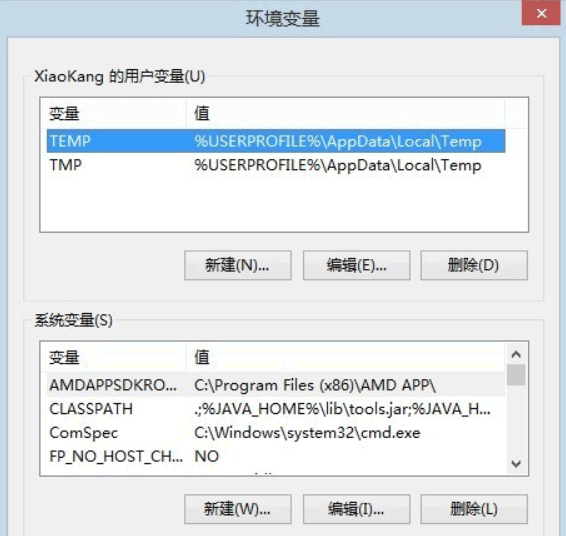
第一个java程序
//class时java程序中的一个关键字,用于定义类,这个词在写代码时不能用来做其他的事情,只能用来定义类
//HelloWorld 时程序的类名。类名可以自定义。建议使用英语。注意首字母大写。
//所有的java程序都是写在类中。后面的大括号用于表示该类的范围。
class HelloWorld{
//表示一个main方法。是程序的入口。程序入口:表示所有的代码执行该从方法开始。
//args可以改变为其他名称,也可以是String args[]
public static void main(String[] args){
//表示程序的输出,双引号中的内容可以改变。
System.out.println("Hello World!");
}
}

注意:
【1】java严格区分大小写
【2】关键字都小写
【3】符号英文半角
【4】代码要有缩进,一个tab键
【5】语句结束用分号
【6】每行最好写一句代码
【7】大括号成对出现
Java的编写流程
编写源文件---->通过javac命令编译源文件---->通过Java命令执行字节码文件。
javac编译时需要跟上后缀.java,而java命令后直接跟文件即可,不需要后缀。
javac Hello.java java Hello
JVM工作原理
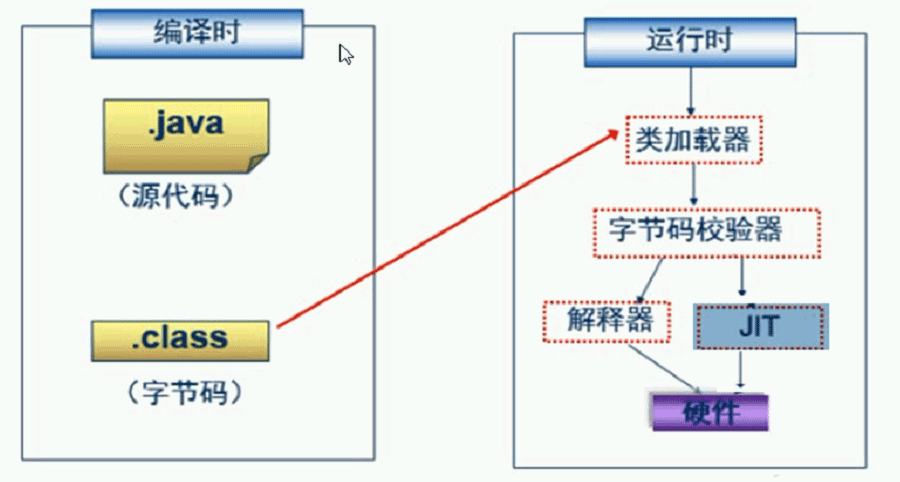
控制台打印输出
//输出并且换行System.out.println("字符串");//1.普通字符:原样输出 2.转义字符
//输出不换行
System.out.print()
Java中转义序列和进制转换
转义序列
【1】八进制转义 \000 -\377
【2】十六进制转义 \u0000-\uffff
【3】转义字符 \n \t \\ \' \"
进制转换
二进制 0,1
八进制 0-7
十进制 0-9
十六进制 0-9 a-f
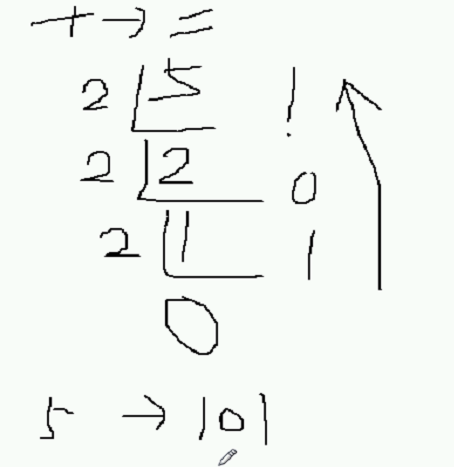
变量
通常,根据内存地址可以找到这块内存空间的位置,也就找到了存储的数据。但是内存地址非常不好记,因此,我们给这块空间起一个别名,通过使用别名找到对应空间存储的数据。变量是一个数据存储空间的表示。通过变量名可以简单快速地找到它存储的数据。变量是存储数据的一个基本单元,不同的变量相互独立。
标识符的命名规则
1.由字母,数字,下划线_,$符组成。
2.不能以数字开头。
3.不能是java的关键字
4.不能是字面量true,false,null。
标识符的命名规范
变量规范:骆驼命名法
多个单词组成,第一个单词首字母小写,后边单词首字母大写。
注意:
1.变量必须先声明后使用
2.同一个作用域内,不能声明同名的变量
3.局部变量必须赋值后才能使用。
注释
1.单行注释
2.多行注释
3.文档注释
注意:转义字符处理的时间早于注释处理的时间,注释里面的转义字符一定要正确。
文档注释生成命令
javadoc 选项 文件 //命令 选项 文件 javadoc -private -d doc -author -version Demo4.java
选项:
-private //表示任何级别访问权限的成员的文档注释都能被识别,如:public protected 默认 private -package //表示 public protected 默认的被识别 -protected //表示 public protected被识别 -public //表示public的被识别 -d 目录名 //表示 生成的帮助文档所在的目录,自动生成 -author //识别生成 @author的注释 -version //识别生成 @version的注释
更多java相关内容感兴趣的读者可查看本站专题:《Java面向对象程序设计入门与进阶教程》、《Java数据结构与算法教程》、《Java操作DOM节点技巧总结》、《Java文件与目录操作技巧汇总》和《Java缓存操作技巧汇总》
希望本文所述对大家java程序设计有所帮助。

